GUI利器 python界面开发PySimpleGUI
大家好,很多人都想写一个自己的桌面程序,那么PySimpleGUI 是一个非常好的选择,它旨在简化 GUI(图形用户界面)的创建过程。它基于几种流行的 Python GUI 库,如 tkinter、Qt、WxPython 和 Rem)i,但提供了一个更简单直观的接口。
通过 PySimpleGUI,即使是没有图形界面开发经验的开发者也可以快速创建漂亮、功能丰富的窗口应用。
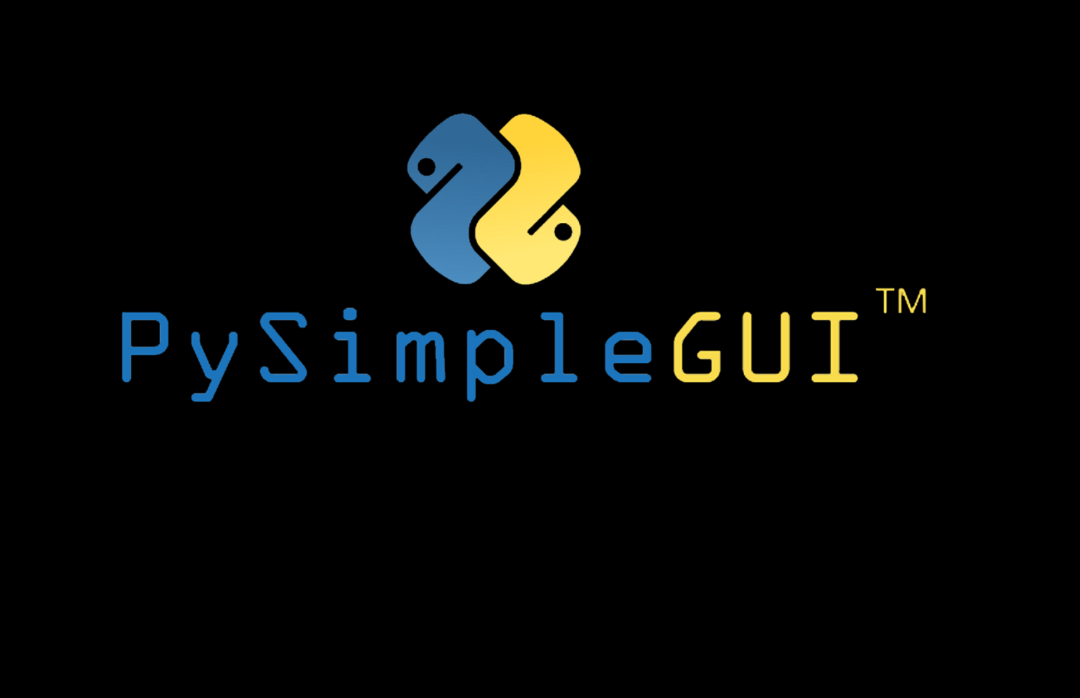
为什么选择PySimpleGUI?
-
1. 易用性:
PySimpleGUI提供了简洁的API,使得创建GUI变得非常简单。 -
2. 灵活性:支持多种后端,可以根据不同的需求选择合适的后端。
-
3. 高效性:虽然简单,但
PySimpleGUI并不牺牲性能,它能够创建响应迅速的应用程序。 -
4. 跨平台:可以在Windows、macOS和Linux上运行。
基础概念和原理
在深入案例之前,我们先来了解一些基础概念:
窗口(Window)
在PySimpleGUI中,一切都是从创建一个窗口开始的。窗口是用户与程序交互的界面。
布局(Layout)
布局定义了窗口中元素的排列方式。PySimpleGUI支持多种布局管理器,如Vertical、Horizontal等。
元素(Element)
元素是构成GUI的基本组件,如按钮(Button)、输入框(Input)、列表(List)等。
事件(Event)
事件是用户与GUI交互的结果,如点击按钮、输入文本等。PySimpleGUI通过回调函数来处理这些事件。
安装
这个包5.0以后开始收费了,建议安装如下版本
pip install PySimpleGUI==4.60.5 -i https://pypi.tuna.tsinghua.edu.cn/simple案例
示例 1:创建一个简单的登录界面
import PySimpleGUI as sg
# 窗口布局定义
layout = [
[sg.Text('用户名'), sg.InputText(key='username')],
[sg.Text('密码'), sg.Input(key='password', password_char='*')],
[sg.Button('登录'), sg.Button('退出')]
]
# 创建窗口
window = sg.Window('登录界面', layout)
# 事件循环
while True:
event, values = window.read()
if event in (None, '退出'):
break
elif event == '登录':
# 检查用户名和密码
if values['username'] == 'admin' and values['password'] == 'admin':
sg.popup('登录成功!')
else:
sg.popup('错误的用户名或密码!')
window.close()在这个示例中,我们创建了一个包含用户名、密码输入框和两个按钮的简单界面。用户可以通过输入正确的用户名和密码组合来触发登录成功的弹窗。
示例 2:创建一个数据输入表单
import PySimpleGUI as sg
# 表单布局
layout = [
[sg.Text('请输入以下信息')],
[sg.Text('姓名', size=(15, 1)), sg.InputText()],
[sg.Text('年龄', size=(15, 1)), sg.InputText()],
[sg.Text('职业', size=(15, 1)), sg.Combo(['教师', '工程师', '医生', '艺术家'])],
[sg.Submit(), sg.Cancel()]
]
# 创建窗口
window = sg.Window('信息表单', layout)
# 事件处理
while True:
event, values = window.read()
if event in (None, 'Cancel'):
break
if event == 'Submit':
sg.popup(f"姓名: {values[0]}\n年龄: {values[1]}\n职业: {values[2]}")
window.close()
这个例子展示了如何创建一个包含文本输入和下拉菜单的表单。用户提交信息后,将通过弹窗显示输入的内容。
一个进阶案例
创建一个简单的计算器
让我们通过一个简单的计算器案例来展示PySimpleGUI的用法。
代码实现
import PySimpleGUI as sg
# 定义计算器的布局
layout = [
[sg.Text('简单计算器')],
[sg.Input(key='INPUT1'), sg.Input(key='INPUT2', enable_events=True)],
[sg.Text('结果:'), sg.Text('0', key='OUTPUT')],
[sg.Button('加'), sg.Button('减'), sg.Button('乘'), sg.Button('除')],
[sg.Button('退出')]
]
# 创建窗口
window = sg.Window('计算器', layout)
# 事件循环
while True:
event, values = window.read()
if event == sg.WIN_CLOSED:
break
if event in ('加', '减', '乘', '除'):
try:
num1 = float(values['INPUT1'])
num2 = float(values['INPUT2'])
if event == '加':
result = num1 + num2
elif event == '减':
result = num1 - num2
elif event == '乘':
result = num1 * num2
elif event == '除':
result = num1 / num2 if num2 != 0 else '除数不能为0'
window['OUTPUT'].update(result)
except ValueError:
window['OUTPUT'].update('请输入有效的数字')
# 关闭窗口
window.close()
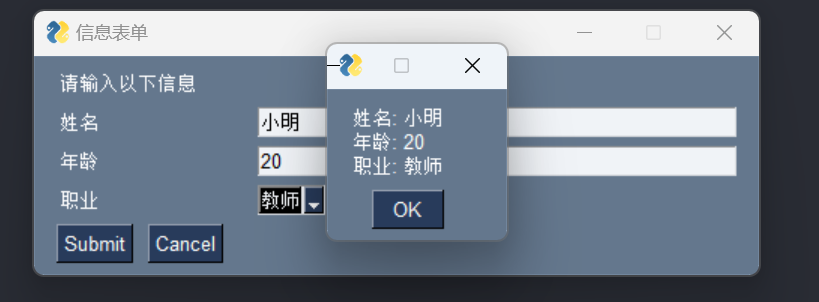
代码解析
-
1. 导入
PySimpleGUI库。 -
2. 定义计算器的布局,包括文本、输入框、输出文本和按钮。
-
3. 创建一个窗口,传入窗口标题和布局。
-
4. 进入事件循环,监听用户操作。
-
5. 根据用户的操作更新输出结果或处理异常。
-
6. 当用户关闭窗口时退出循环,并关闭窗口。
通过上述示例可以看出,PySimpleGUI 提供了一种快速而简便的方法来创建具有复杂交互功能的 GUI 应用。无论你是初学者还是有经验的开发者,PySimpleGUI 都能有效地帮助你实现应用原型或构建完整的用户界面,从而让 Python GUI 开发变得更加简单有趣。
本文来自博客园,作者:南鱼羁荒渡,转载请注明原文链接:https://www.cnblogs.com/nanyu/p/18175308



【推荐】国内首个AI IDE,深度理解中文开发场景,立即下载体验Trae
【推荐】编程新体验,更懂你的AI,立即体验豆包MarsCode编程助手
【推荐】抖音旗下AI助手豆包,你的智能百科全书,全免费不限次数
【推荐】轻量又高性能的 SSH 工具 IShell:AI 加持,快人一步
· 终于写完轮子一部分:tcp代理 了,记录一下
· 震惊!C++程序真的从main开始吗?99%的程序员都答错了
· 别再用vector<bool>了!Google高级工程师:这可能是STL最大的设计失误
· 单元测试从入门到精通
· 【硬核科普】Trae如何「偷看」你的代码?零基础破解AI编程运行原理